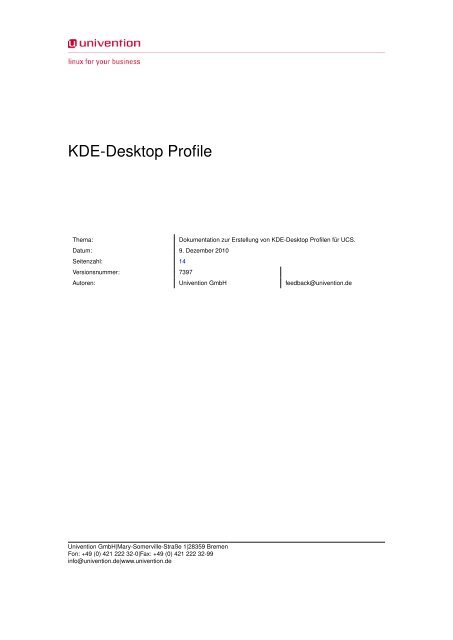KDE-Desktop Profile - Univention
KDE-Desktop Profile - Univention
KDE-Desktop Profile - Univention
Erfolgreiche ePaper selbst erstellen
Machen Sie aus Ihren PDF Publikationen ein blätterbares Flipbook mit unserer einzigartigen Google optimierten e-Paper Software.
<strong>KDE</strong>-<strong>Desktop</strong> <strong>Profile</strong><br />
Thema: Dokumentation zur Erstellung von <strong>KDE</strong>-<strong>Desktop</strong> <strong>Profile</strong>n für UCS.<br />
Datum: 9. Dezember 2010<br />
Seitenzahl: 14<br />
Versionsnummer: 7397<br />
Autoren: <strong>Univention</strong> GmbH feedback@univention.de<br />
<strong>Univention</strong> GmbH|Mary-Somerville-Straße 1|28359 Bremen<br />
Fon: +49 (0) 421 222 32-0|Fax: +49 (0) 421 222 32-99<br />
info@univention.de|www.univention.de
Inhaltsverzeichnis<br />
1 Einführung 3<br />
2 Anlegen eines Benutzers 3<br />
3 Anpassen des <strong>KDE</strong>-Profils 3<br />
4 Vorgeben der <strong>Desktop</strong>-Icons 4<br />
4.1 Nicht veränderbare Icons . . . . . . . . . . . . . . . . . . . . . . . . . . . . . . . 4<br />
4.2 Veränderbare und eigene Icons . . . . . . . . . . . . . . . . . . . . . . . . . . . . 4<br />
4.3 Standard-Icons . . . . . . . . . . . . . . . . . . . . . . . . . . . . . . . . . . . . . 5<br />
5 Anpassen der Konfigurationsdateien 5<br />
5.1 Einschränken einzelner Einstellungen . . . . . . . . . . . . . . . . . . . . . . . . 5<br />
5.2 Dynamische Zuweisung von Werten . . . . . . . . . . . . . . . . . . . . . . . . . 6<br />
5.3 Anpassen von Menüs . . . . . . . . . . . . . . . . . . . . . . . . . . . . . . . . . 7<br />
5.4 Globales Autostart-Verzeichnis . . . . . . . . . . . . . . . . . . . . . . . . . . . . 8<br />
5.5 <strong>KDE</strong> Action Restrictions . . . . . . . . . . . . . . . . . . . . . . . . . . . . . . . . 9<br />
6 Erstellen des Profil-Pakets 10<br />
7 Festlegen von <strong>KDE</strong>-<strong>Profile</strong>n für Benutzer 12<br />
8 <strong>KDE</strong>-Login/Logout-Skripte 13<br />
8.1 Migration von <strong>KDE</strong> 3.1 nach <strong>KDE</strong> 3.4 . . . . . . . . . . . . . . . . . . . . . . . . . 13<br />
9 Hintergrund - Hierarchien von Konfigurationsdateien 14<br />
2/14
1 Einführung<br />
Jeder Benutzer eines Computersystems hat eigene Vorstellungen und Erwartungen, wie eine<br />
grafische Sitzung aussehen oder sich verhalten soll. <strong>KDE</strong> erlaubt es Benutzern, das so genannte<br />
”Look and Feel” ihrer Arbeitsumgebung an ihre Bedürfnisse anzupassen. Alle Einstellungen,<br />
die ein Benutzer vornimmt, werden in einer Sammlung von Konfigurationsdateien, dem <strong>KDE</strong>-<br />
Profil, gespeichert.<br />
<strong>KDE</strong>-<strong>Profile</strong> können vom Systemadministrator im Vorfeld konfiguriert werden, sodass ein Benutzer<br />
beim erstmaligen Anmelden ein angepasstes Profil vorfindet, in dem beispielsweise Icons<br />
für firmenspezifischen Anwendungen enthalten sind oder die gesamte Arbeitsumgebung im firmeneigenen<br />
Design gestaltet ist. Bei der Erzeugung vordefinierter <strong>KDE</strong>-<strong>Profile</strong> wird festgelegt,<br />
ob ein Benutzer die Einstellungen nachträglich abändern kann oder ob dies unterbunden wird.<br />
Ein UCS-System erlaubt es, vorgefertigte <strong>KDE</strong>-<strong>Profile</strong> für Benutzer zu erstellen und zu verwalten.<br />
Das Programm univention-kde-profile-builder bzw. der grafische Dialog univentionkde-profile-builder-dialog<br />
erzeugt aus einem angepassten <strong>KDE</strong>-Profil eines Benutzers ein<br />
<strong>KDE</strong> Standard Profil. Dieses <strong>KDE</strong>-Standardprofil kann auf allen UCS-Systemen installiert werden,<br />
auf denen sich Benutzer an einer grafischen Oberfläche anmelden können. Die folgenden<br />
Abschnitte beschreiben schrittweise, wie ein <strong>KDE</strong>-Standardprofil erzeugt und für Benutzer festgelegt<br />
wird.<br />
Das Anpassen der <strong>Desktop</strong>-<strong>Profile</strong> kann über <strong>KDE</strong>-Werkzeuge oder über das Editieren von<br />
Konfigurationsdateien erfolgen. Über die <strong>KDE</strong>-Werkzeuge können grundlegende Anpassungen<br />
vorgenommen werden. Für weiterführende Einstellungen wie zum Beispiel das Sperren von<br />
Einstellungen sind allerdings manuelle Anpassungen an den Konfigurationsdateien erforderlich.<br />
2 Anlegen eines Benutzers<br />
Um ein angepasstes Profil zu erstellen, bietet es sich an, von einem neuen, leeren Profil auszugehen.<br />
Dazu wird ein Benutzer in <strong>Univention</strong> Directory Manager angelegt. Beim Anlegen des<br />
Benutzers ist zu beachten, dass dieser Benutzer nicht in einem Container angelegt wird, an<br />
den eine angepasste <strong>Desktop</strong>-Richtlinie gebunden ist. Im <strong>Univention</strong> Directory Manager darf<br />
weiterhin für diesen Benutzer unter <strong>Desktop</strong> Einstellungen kein bereits erzeugtes <strong>KDE</strong>-Profil<br />
festgelegt werden. Mit univention-policy-result kann sichergestellt werden, dass dem neuen<br />
Benutzer tatsächlich keine <strong>Desktop</strong>-Richtlinie zugeordnet ist.<br />
3 Anpassen des <strong>KDE</strong>-Profils<br />
Mit diesem neu angelegten Benutzer muss eine Sitzung an einem UCS Client gestartet werden.<br />
Nach dem Anmelden des Benutzers wird der <strong>KDE</strong>-Einrichtungsassistent ausgeführt und durchlaufen.<br />
Anschließend können die einzelnen <strong>Desktop</strong>komponenten wie Schriften, Farben oder<br />
die Größe von grafischen Elementen angepasst werden.<br />
3/14
Hilfsmittel hierfür sind das <strong>KDE</strong> Kontrollzentrum (kcontrol) und der <strong>KDE</strong> Menü-Editor<br />
(kmenuedit).<br />
4 Vorgeben der <strong>Desktop</strong>-Icons<br />
Der Systemadministrator hat bei der Erzeugung eines <strong>KDE</strong>-Standardprofils die Möglichkeit,<br />
<strong>Desktop</strong>-Icons anzulegen und zu konfigurieren. Darüber hinaus kann er festlegen, dass Änderungen<br />
des späteren Benutzers nicht gespeichert werden, das Profil somit für den Benutzer<br />
nicht dauerhaft änderbar ist.<br />
4.1 Nicht veränderbare Icons<br />
Der Benutzer erhält einen vordefinierten Satz <strong>Desktop</strong>-Icons, auf die er keinen Einfluss hat. Er<br />
kann keine eigenen Icons erstellen oder vorgegebe Icons verändern.<br />
Dazu werden die gewünschten Icons in der Sitzung erstellt, in welcher das <strong>KDE</strong>-Profil angepasst<br />
wird. Beim anschließenden Erstellen des Paketes durch univention-kde-profile-builder<br />
muss der Parameter -desktop locked angegeben werden.<br />
Der bei dieser Methode verwendete <strong>Desktop</strong> liegt nach der Installation in<br />
/usr/share/univention-kde-profiles//<strong>Desktop</strong>. Da der Benutzer<br />
für dieses Verzeichnis keine Schreibrechte besitzt, kann er keine weiteren Elemente auf<br />
dem <strong>Desktop</strong> anlegen oder sonstige Anpassungen vornehmen.<br />
4.2 Veränderbare und eigene Icons<br />
Der Benutzer erhält vorgegebene <strong>Desktop</strong>-Icons, die er löschen und verändern und denen er<br />
eigene Icons hinzufügen kann.<br />
Hierbei sollten Standard-Icons (Persönliches Verzeichnis, Mozilla) in der Sitzung, in welcher<br />
das <strong>KDE</strong>-Profil angepasst wird, vom <strong>Desktop</strong> gelöscht werden, da diese für jeden User beim<br />
ersten Login automatisch angelegt werden. (Das Unterbinden des automatischen Anlegens von<br />
<strong>Desktop</strong>-Icons durch <strong>KDE</strong> ist im nächsten Abschnitt beschrieben.)<br />
Die gewünschten Elemente (wie z.B. Programm-Icons) können in der Sitzung des neu angelegten<br />
Benutzers erzeugt werden.<br />
Beim Erstellen des Paketes durch univention-kde-profile-builder muss dann der Parameter<br />
-desktop restricted angegeben werden. Bei dieser Methode liegt das <strong>Desktop</strong>-<br />
Verzeichnis im späteren Home-Verzeichnis des Benutzers.<br />
4/14
4.3 Standard-Icons<br />
Meldet sich ein Benutzer unter <strong>KDE</strong> erstmalig an, legt <strong>KDE</strong> einige zentrale Verzeichnisse<br />
und Dateien im Home-Verzeichnis des Benutzers von <strong>KDE</strong> an, unter anderem<br />
das Verzeichnis /home//<strong>Desktop</strong>. Dabei werden alle Dateien aus<br />
/usr/share/apps/kdesktop/<strong>Desktop</strong>Links/ in das neue <strong>Desktop</strong>-Verzeichnis kopiert.<br />
In diesem Pfad befinden sich die Dateien Home.desktop und System.desktop.<br />
Falls das Paket univention-ooffice installiert ist, existiert zusätzlich die Verknüpfung<br />
OpenOffice.desktop. Durch das Kopieren werden so die Verknüpfungen zum Home-<br />
Verzeichnis, zur <strong>KDE</strong>-URL system:/ und ggf. zum Programm OpenOffice angelegt.<br />
Die Icons werden nicht kopiert, wenn das Verzeichnis /home//<strong>Desktop</strong> beim erstmaligen<br />
Anmelden unter <strong>KDE</strong> bereits existiert. Durch Anlegen dieses Verzeichnisses über den<br />
univention-skel-Mechanismus kann so die Erzeugung der Standard-Icons unterbunden werden.<br />
Dazu ist unter /etc/univention/skel das Verzeichnis <strong>Desktop</strong> anzulegen.<br />
5 Anpassen der Konfigurationsdateien<br />
Neben der Konfiguration des Standard-<strong>KDE</strong>-Profils durch das <strong>KDE</strong> Kontrollzentrum und den<br />
<strong>KDE</strong> Menü-Editor können alle Einstellungen auch direkt in den <strong>KDE</strong>-Konfigurationsdateien vorgenommen<br />
werden. Manuelle Anpassungen der Konfigurationsdateien können einerseits erforderlich<br />
sein, um Einstellungen vorzunehmen, die nicht in den genannten Konfigurationsprogrammen<br />
verwaltet werden, andererseits um vorzugeben, dass Einstellungen vom Benutzer<br />
nicht mehr verändert werden können.<br />
Die Konfigurationsdateien der <strong>KDE</strong>-Umgebung liegen im Benutzer-Verzeichnis<br />
/home//.kde/share/config/. In der Regel besteht der Name der Konfigurationsdateien<br />
aus dem Namen des Programms, zu dem es gehört und der Endung rc,<br />
z.B. kontactrc oder konquerorrc. Eine Abweichung von diesem Namensschema stellt<br />
die Datei kdeglobals dar, in der Einstellungen vorgenommen werden können, die von<br />
unterschiedlichen <strong>KDE</strong>-Programmen gemeinsam verwendet werden.<br />
Während des Bearbeitens der Konfigurationsdateien darf der Benutzer, mit dem die Konfiguration<br />
ursprünglich erstellt wurde, nicht mehr angemeldet sein. <strong>KDE</strong> schreibt in einer laufenden<br />
Sitzung die Einstellungen von laufenden Programmen regelmäßig in die Konfigurationsdateien<br />
zurück, wodurch eigene Anpassungen verloren gehen können.<br />
5.1 Einschränken einzelner Einstellungen<br />
Alle Konfigurationsdateien der <strong>KDE</strong>-Umgebung besitzen den gleichen Aufbau. Konfigurationsattribute<br />
werden als Schlüssel-Wert-Paare aufgeführt. Zusammenhängende Attribute werden in<br />
Textblöcken zu Gruppen zusammengefasst. Die erste Zeile eines solchen Textblocks enthält in<br />
eckigen Klammern den Namen der Gruppe.<br />
5/14
Um die Konfigurationsrechte der Benutzer einzuschränken, können einzelne Attribute bis hin<br />
zum kompletten Inhalt der einzelnen Konfigurationsdateien durch die Verwendung der Zeichenkette<br />
[$i] (immutable = unveränderbar) gesperrt werden. Voreingestellte Optionen, die nicht<br />
mit [$i] eingeschränkt sind, können vom Benutzer nachträglich verändert werden.<br />
Uneingeschränkter Eintrag, der vom User angepasst werden kann:<br />
[Trash]<br />
ConfirmDelete=true<br />
ConfirmShred=trueConfirmTrash=true<br />
Eingeschränkt, der User kann die Option ’ConfirmDelete’ nicht ändern:<br />
[Trash]<br />
ConfirmDelete[$i]=true<br />
ConfirmShred=true<br />
ConfirmTrash=true<br />
Eingeschränkt, der User kann keine Option der Gruppe ’Trash’ ändern:<br />
[Trash][$i]<br />
ConfirmDelete=true<br />
ConfirmShred=true<br />
ConfirmTrash=true<br />
Wird [$i] an den Anfang der Datei gesetzt, kann der User keine der in der Datei festgelegten<br />
Optionen ändern. Dies ist das Standardverhalten in <strong>Profile</strong>n, die als ”locked” erzeugt wurden:<br />
[$i]<br />
[$Version]<br />
update_info=kfmclient_3_2.upd:kfmclient_3_2<br />
[FMSettings]<br />
AlwaysNewWin=false<br />
HomeURL=~<br />
ShowFileTips=true<br />
ShowPreviewsInFileTips=true<br />
UnderlineLinks=true<br />
...<br />
5.2 Dynamische Zuweisung von Werten<br />
Auch Umgebungsvariablen oder Rückgabewerte von Programmen können als Werte für Optionen<br />
verwendet werden. Zu diesem Zweck wird die Zeichenkette [$e] verwendet. Diese kann<br />
auch mit der Zeichenkette [$i] zu [$ei] kombiniert werden:<br />
Wenn $KOLABSERVER eine gültige Umgebungsvariable und<br />
/usr/local/bin/get_kolabserver.sh eine Programm ist, dass eine als Wert verwendbare<br />
Zeichenkette zurückgibt, dann sind folgende dynamische Zuweisungen möglich:<br />
6/14
[Account 1]<br />
host[$e]=$KOLABSERVER<br />
[Account 2]<br />
host[$e]=$(/usr/local/bin/get_kolabserver.sh)<br />
Um zu verhindern, dass der Benutzer diese Einstellungen verändert, kann die ’immutable’-<br />
Option $i hinzugefügt werden:<br />
[Account 1]<br />
host[$ei]=$KOLABSERVER<br />
[Account 2]<br />
host[$ei]=$(/usr/local/bin/get_kolabserver.sh)<br />
5.3 Anpassen von Menüs<br />
Das <strong>KDE</strong>-Startmenü verfügt in der Standardeinstellung über Einträge für alle installierten Programme,<br />
die sich über Einträge unterhalb der Verzeichnisse /usr/share/applications<br />
oder /usr/lib/menu registriert haben. Zusätzlich ist es möglich, für jeden Benutzer Anpassungen<br />
am <strong>KDE</strong>-Startmenü vorzunehmen.<br />
Welche Einträge zusätzlich im <strong>KDE</strong>-Menü eines Benutzers erscheinen, wird über die Datei<br />
/home//.config/menus/applications-kmenuedit.menu festgelegt. Die Konfigurationsdatei<br />
ist gemäß des Menü-Standards von freedesktop.org eine XML-Datei mit der<br />
Endung ”.menu”. Über diese Datei lassen sich ebenfalls Elemente der Standard-Konfiguration<br />
ausblenden.<br />
Die Datei enthält verschachtelte -Elemente, die wiederum weitere Menüs oder<br />
Menüeinträge enthalten können. Jedes -Element enthält mindestens ein -<br />
Element, das den Namen des Menüs festlegt.<br />
Hinzufügen von Elementen Solle selbst erstellte Einträge in das <strong>KDE</strong>-Menü aufgenommen<br />
werden, werden diese als externe Dateien (.desktop) mit Hilfe des -<br />
Elements und des -Elements in das gewünschte -Element eingebunden:<br />
<br />
<br />
Utilities<br />
<br />
eintrag.desktop<br />
<br />
<br />
<br />
Die entsprechenden Dateien für die Menüeinträge (.desktop) und die Menüs<br />
(.directory) liegen unter<br />
7/14
• /home//.local/share/applications<br />
• /home//.local/share/desktop-directories<br />
Die in den Dateien enthaltenen Attribute, wie z.B. der Name oder die Kategorie eines Menüeintrages,<br />
sind als als Schlüssel-Wert-Paare aufgeführt.<br />
Entfernen von Standardelementen Sollen in der Standardkonfiguration vorhandene<br />
Menüeinträge ausgeblendet werden, kann dies mit dem - oder dem -<br />
Element erfolgen:<br />
<br />
Internet<br />
<br />
<br />
<br />
Utilities<br />
<br />
kde-knotes.desktop<br />
<br />
<br />
Darüber hinaus ermöglicht die Konfiguration vielfältige Gestaltungsmöglichkeiten<br />
der Menüs und Menüeinträge, die mit Hilfe des -Elements eingestellt<br />
werden können. Eine genaue Beschreibung aller möglichen Elemente kann unter<br />
http://standards.freedesktop.org/menu-spec/latest/ar01s04.html nachgelesen<br />
werden.<br />
5.4 Globales Autostart-Verzeichnis<br />
In <strong>KDE</strong> werden einige zentrale Einstellungen über Pfadangaben in Konfigurationsdateien<br />
verwaltet. Der Pfad zum verwendeten <strong>Desktop</strong>-Verzeichnis ist hierfür ein Beispiel.<br />
Ohne weitere Einstellungen verwendet <strong>KDE</strong> das Verzeichnis /home//<strong>Desktop</strong>.<br />
Soll ein anderer Pfad als <strong>Desktop</strong>-Verzeichnis verwendet werden, kann in der Datei<br />
/home//.kde/share/config/kdeglobals in der Gruppe [Paths] die Option<br />
<strong>Desktop</strong>= verwendet werden. Dieser Mechanismus wird in <strong>KDE</strong>-<strong>Desktop</strong>-<strong>Profile</strong>n vom<br />
Typ ”locked” verwendet.<br />
Es kann erforderlich sein, weitere Pfade zu Verzeichnissen in der <strong>KDE</strong>-Konfiguration vorzugeben.<br />
Dies trifft zu, wenn zum Beispiel ein globales Autostart-Verzeichnis für alle Benutzer vorgegeben<br />
werden soll, damit vorbereitete Programme zu Beginn der <strong>KDE</strong>-Sitzung aufgerufen werden.<br />
Diese Einstellungen können nur in der Konfigurationsdatei kdeglobals vorgenommen<br />
werden. In der Gruppe [Paths] wird hierzu die Option Autostart= aufgenommen.<br />
Beispiel:<br />
Es soll bei jeder Anmeldung unter <strong>KDE</strong> das Shell-Skript<br />
/usr/local/bin/create_icons.sh ausgeführt werden, das einige Icons auf dem<br />
8/14
<strong>Desktop</strong> des Benutzers erzeugt. Im Autostart-Verzeichnis muss eine *.desktop-Datei angelegt<br />
werden, welche die eigentliche Ausführung des Programmms veranlasst. Für alle Benutzer<br />
soll das <strong>Desktop</strong>-Profil company-settings vorgegeben werden.<br />
Nachdem die grundlegenden Einstellungen für das Profil mit kcontrol und kmenuedit vorgenommen<br />
wurden und die <strong>KDE</strong>-Sitzung beendet wurde, muss im Autostart-Verzeichnis des<br />
Benutzers unter /home//.kde/Autostart die *.desktop-Datei angelegt werden.<br />
Die Datei on_start.desktop kann folgenden Inhalt haben:<br />
[<strong>Desktop</strong> Entry]<br />
Comment=<br />
Comment[de]=<br />
Encoding=UTF-8<br />
Exec=/usr/local/bin/create_icons.sh<br />
GenericName=<br />
GenericName[de]=<br />
Icon=iconthemes<br />
MimeType=<br />
Name=Create Icons<br />
Name[de]=Icons anlegen<br />
Path=<br />
StartupNotify=false<br />
Terminal=false<br />
TerminalOptions=<br />
Type=Application<br />
X-DCOP-ServiceType=<br />
X-<strong>KDE</strong>-SubstituteUID=false<br />
X-<strong>KDE</strong>-Username=<br />
Alternativ kann die Datei auch aus der grafischen Sitzung im Konqueror in<br />
/home//.kde/Autostart/ als ”Verknüpfung zu Programm” angelegt werden.<br />
Das Verzeichnis Autostart und die darin enthaltene *.desktop-Datei werden<br />
beim Erstellen des Profil-Paketes mit aufgenommen. Wenn das<br />
Profil-Paket später installiert ist, liegt das Autostart-Verzeichnis unter<br />
/usr/share/univention-kde-profiles/univention-kde-profile-company-settings/.kde/Autos<br />
Im nächsten Schritt muss dafür gesorgt werden, dass dieser Pfad von den späteren Benutzern<br />
als <strong>KDE</strong>-Autostart-Verzeichnis verwendet wird.<br />
Dazu muss unterhalb von /home//.kde/share/config/kdeglobals folgender<br />
Eintrag in der Gruppe [Paths] vorgenommen werden:<br />
[Paths]<br />
Autostart=/usr/share/univention-kde-profiles/<br />
univention-kde-profile-company-settings/.kde/Autostart<br />
5.5 <strong>KDE</strong> Action Restrictions<br />
Die meisten Funktionen von <strong>KDE</strong> Programmen sind an so genannte Aktionen gebunden. Beispiele<br />
für Aktionen in <strong>KDE</strong> sind das Speichern einer Datei oder das Ausführen von Befehlen<br />
9/14
über Alt-F2 oder einen Menü-Eintrag im <strong>KDE</strong>-Startmenü. Aktionen können für einzelne Programme<br />
oder in der gesamten <strong>KDE</strong>-Sitzung deaktiviert werden. Ist beispielsweise die Aktion<br />
”Datei speichern” für die gesamte <strong>KDE</strong>-Sitzung deaktiviert, wird in Programmen, die diese Aktion<br />
verwenden, weder die Schaltfläche ”Datei speichern” angezeigt, noch kann über die entsprechende<br />
Tastenkombination der Speichern-Dialog aufgerufen werden. Diese Einschränkung<br />
ist jedoch nur für <strong>KDE</strong>-Programme bindend.<br />
Eine komplette Übersicht der in <strong>KDE</strong> verfügbaren Aktionen finden sich in<br />
der Datei readme.KIOSK im Sourcecode des kdelibs-Pakets oder unter<br />
http://webcvs.kde.org/cgi-bin/cvsweb.cgi/kdelibs/kdecore/README.kiosk.<br />
Im Zusammenhang mit zentral verwalteten <strong>KDE</strong>-<strong>Desktop</strong>-<strong>Profile</strong>n kann es sinnvoll sein, dem<br />
Benutzer alle Programme, die er für seine tägliche Arbeit benötigt, über Menüs und Icons zugänglich<br />
zu machen, ihm aber nicht zu gestatten, weitere Programme aufzurufen. Hier kann<br />
über <strong>KDE</strong> Action Restrictions durch das <strong>Desktop</strong>-Profil vorgegeben werden, dass weder die<br />
Tastenkombination Alt-F2 noch ein entsprechender Eintrag im <strong>KDE</strong>-Startmenü zur Verfügung<br />
steht.<br />
Dazu muss unterhalb von /home//.kde/share/config/ in der Datei kdeglobals<br />
eine Gruppe <strong>KDE</strong> Action Restrictions mit dem Eintrag run_command=false angelegt<br />
werden. Um weitere Möglichkeiten zur Programmausführung zu unterbinden, kann der folgende<br />
Block nach kdeglobals übernommen werden:<br />
[<strong>KDE</strong> Action Restrictions][$i]<br />
run_command=false<br />
open_terminal=false<br />
executeshellcommand=false<br />
shell_access=false<br />
Bei der Beschränkung der <strong>KDE</strong>-Aktionen ist unbedingt die ”immutable”-Option an der Gruppe<br />
zu setzen, da ansonsten die Einstellungen beim Anmelden des Benutzers unwirksam werden<br />
und das Ausführen von Befehlen und Programmen möglich ist.<br />
6 Erstellen des Profil-Pakets<br />
Nachdem alle Einstellungen vorgenommen wurden, muss das angepasste Profil als Debian-<br />
Paket gebaut werden, um es auf allen Systemen zur Verfügung stellen zu können. Beim Bau<br />
des Paketes wird festgelegt, ob ein locked- oder ein restricted-Profil erstellt werden soll. Zum<br />
Bau des Paketes wird der univention-kde-profile-builder verwendet. Dieser lässt sich sowohl<br />
wie im folgenden beschrieben als Skript aufrufen als auch grafisch durch den univention-kdeprofile-builder-dialog<br />
bedienen. Das Skript sowie der grafische Dialog sollten entweder als<br />
Benutzer root oder mit dem Hilfsprogramm fakeroot als der Benutzer, dessen Profil als Vorlage<br />
dient, aufgerufen werden. Der grafische Dialog kann beispielsweise in der aktuellen <strong>KDE</strong>-<br />
Sitzung auf dem UCS Client mit<br />
fakeroot univention-kde-profile-builder<br />
gestartet werden (siehe Abbildung1).<br />
Alternativ wird mit dem Befehl<br />
10/14
Abbildung 1: Grafischer <strong>Univention</strong> <strong>KDE</strong> <strong>Profile</strong> Builder<br />
univention-kde-profile-builder -name -path -desktop -version<br />
<br />
ein Paket mit dem <strong>KDE</strong>-Profil erstellt. Es ist hierbei zu beachten, dass nur Kleinbuchstaben<br />
für den Namen des Paketes verwendet werden dürfen. Um Probleme durch verschiedene<br />
Spracheinstellungen zu vermeiden, ist es zu empfehlen, für den Aufruf die Umgebungsvariable<br />
LC_ALL auf POSIX zu setzen:<br />
LC_ALL=POSIX univention-kde-profile-builder -name standardprofil -path<br />
/home/stdprofil -desktop restricted -version 0.2<br />
Hinweis:<br />
Bei der Ausführung von univention-kde-profile-builder kann es zu folgender Warnmeldung<br />
kommen, falls kein C-Compiler installiert ist:<br />
sh: line 1: gcc: command not found<br />
dpkg-architecture: warning: Couldn’t determine gcc system type, falling back<br />
to default (native compilation)<br />
Diese Warnung kann ignoriert werden.<br />
Erläuterungen zu den Optionen:<br />
-desktop locked<br />
Wird diese Option angegeben, sind die <strong>Desktop</strong>einstellungen für die Benutzer nicht dauerhaft<br />
veränderbar. Während einer Sitzung können Einstellungen verändert werden, die aber nicht<br />
gespeichert werden und bei einem Neustart der Sitzung nicht mehr vorhanden sind.<br />
-desktop restricted<br />
Wird diese Option angegeben, sind die <strong>Desktop</strong>einstellungen für die Benutzer dauerhaft veränderbar.<br />
Einzelne Werte oder Abschnitte aus Konfigurationsdateien können trotzdem über [$i]<br />
für Veränderungen gesperrt werden.<br />
11/14
-version<br />
Diese Option gibt an, welche Versionsnummer das erzeugte Paket erhält. Dies ist beim Erstellen<br />
des Paketes automatisch 0.1<br />
Das Paket wird im Verzeichnis erstellt, in dem der Aufruf durchgeführt wurde und erhält den<br />
Namen univention-kde-profile--_all.deb<br />
7 Festlegen von <strong>KDE</strong>-<strong>Profile</strong>n für Benutzer<br />
Das Paket mit dem Profil muss auf allen Systemen installiert sein, an denen sich die Benutzer<br />
anmelden, z.B. Terminal Server, Managed Clients und Mobile Clients. Dabei werden die<br />
Profildaten nach /usr/share/univention-kde-profiles installiert. Damit das Profil in<br />
<strong>Univention</strong> Directory Manager für Benutzer auswählbar ist, muss in der Navigation unter univention<br />
➞ default ➞ <strong>KDE</strong>-<strong>Profile</strong> der Pfad zum neu erzeugten <strong>KDE</strong>-Profil eingetragen werden.<br />
Bei einer Installation des Profil-Pakets auf dem UCS-Master geschieht dies automatisch. Das<br />
erstellte <strong>Desktop</strong>-Profil kann nun in <strong>Univention</strong> Directory Manager Benutzern zugeordnet werden.<br />
<strong>Desktop</strong>-Einstellungen für Benutzer werden in <strong>Univention</strong> Directory Manager am Benutzerobjekt<br />
auf dem Reiter <strong>Desktop</strong>-Einstellungen vorgenommen. Hier können ein oder mehrere <strong>Desktop</strong>-<br />
<strong>Profile</strong> ausgewählt und in die Liste übernommen werden. Die weiteren Optionen auf dem Reiter<br />
<strong>Desktop</strong>-Einstellungen sind in Abschnitt ?? beschrieben.<br />
Hinweis:<br />
Werden mehrere <strong>Profile</strong> ausgewählt, werden alle in diesen <strong>Profile</strong>n vorgegebenen Einstellungen<br />
für den Benutzer übernommen. Hierbei sollte darauf geachtet werden, dass in den verschiedenen<br />
<strong>Profile</strong>n keine widersprüchlichen Einstellungen gesetzt sind. Da die Reihenfolge<br />
der Auswertung der Profilvorgaben nicht immer eindeutig ist, kann es andernfalls zu unerwarteten<br />
Ergebnissen kommen.<br />
Hinweis:<br />
Hat ein Benutzer bereits ein persönliches <strong>KDE</strong>-Profil in /home//.kde/,<br />
sind die Hinweise aus Abschnitt 9 zu beachten.<br />
In den <strong>Desktop</strong>-Einstellungen kann auch die gewünschte <strong>Desktop</strong>-Sprache vorgegeben werden.<br />
Das gewünschte Sprachpaket muss dabei auf dem Client bzw. dem Terminal Server,<br />
auf dem der Benutzer arbeitet, installiert sein. Bei einer UCS Standardinstallation werden die<br />
Sprachpakete für Deutsch und Englisch mitinstalliert. Die vorgegebene Sprache wird nur verwendet,<br />
falls nicht in einem locked-Profil eine andere Sprache vorgegeben wurde.<br />
Die <strong>Desktop</strong>-Einstellungen können auch über Richtlinien zugewiesen werden.<br />
12/14
8 <strong>KDE</strong>-Login/Logout-Skripte<br />
Es können für einzelne Benutzer oder auch über Richtlinien vererbt <strong>KDE</strong>-Login- und -Logout-<br />
Skripte festgelegt werden, die bei An- bzw. Abmeldungen von einer <strong>KDE</strong>-Sitzung ausgeführt<br />
werden. Für einzelne Benutzer sind diese im <strong>Univention</strong> Directory Manager am Benutzerobjekt<br />
auf dem Reiter <strong>Desktop</strong>-Einstellungen konfigurierbar. Genauere Informationen dazu sind im<br />
UCS Handbuch zu finden. Die richtlinienbasierte Konfiguration ist in Kapitel ?? beschrieben.<br />
8.1 Migration von <strong>KDE</strong> 3.1 nach <strong>KDE</strong> 3.4<br />
<strong>KDE</strong>-<strong>Profile</strong>, die mit <strong>KDE</strong> 3.1 erstellt wurden, können aufgrund von internen Umstellungen in<br />
<strong>KDE</strong> 3.4 nicht einfach übernommen werden. Es wird empfohlen, angepasste <strong>KDE</strong>-<strong>Desktop</strong>-<br />
<strong>Profile</strong> für die Verwendung in <strong>KDE</strong> 3.4 auf Grundlage der alten <strong>Profile</strong> neu zu erstellen.<br />
Dazu muss ein neuer Benutzer angelegt werden, dem kein <strong>KDE</strong>-<strong>Desktop</strong>-Profil zugewiesen<br />
sein darf. Da beim Anlegen eines neuen Benutzers das Heimatverzeichnis noch nicht erstellt<br />
wird (dies erfolgt erst bei der ersten Anmeldung des Benutzers), muss das Verzeichnis manuell<br />
erstellt werden. Dies erfolgt am einfachsten, indem per su zu der Benutzer-ID des neuen Benutzers<br />
gewechselt wird. Dies muss auf dem System erfolgen, von dem im nächsten Schritt das<br />
Heimatverzeichnis eingebunden wird:<br />
# su - profilbenutzer<br />
executing: /usr/sbin/univention-mount-homedir.<br />
executing: /usr/bin/univention-skel.<br />
executing: /usr/share/univention-kde/univention-set-kdedirs.<br />
executing: /usr/sbin/univention-user-quota.<br />
$<br />
Anschließend müssen die Verzeichnisse /usr/share/univention-kde-profiles//.kde<br />
und /usr/share/univention-kde-profiles//.kderc des zu übertragenden<br />
Profils in das Heimatverzeichnis des neuen Benutzers kopiert werden. Dies sollte unter<br />
der Benutzer-ID des neuen Benutzers erfolgen, damit die Dateiberechtigungen korrekt gesetzt<br />
werden:<br />
cp -r /usr/share/univention-kde-profiles//.kde $HOME<br />
cp /usr/share/univention-kde-profiles//.kderc $HOME<br />
Anschließend muss mit diesem Benutzer eine <strong>KDE</strong>-Sitzung gestartet werden Nach der Anmeldung<br />
sollten alle Einstellungen des Profils abgesehen vom Menü und dem <strong>Desktop</strong> dem<br />
gewünschten Profil entsprechen. Bevor das Menü neu angepasst wird, sollte der Inhalt des<br />
Ordners /home//.kde/share/applnk gelöscht werden. Anschließend können Menü<br />
und <strong>Desktop</strong> über den <strong>KDE</strong> Menüeditor (kmenuedit) bzw. <strong>KDE</strong> Kontrollzentrum (kcontrol)<br />
entsprechend dem alten Profil angepasst werden. Danach kann wie in Abschnitt 6 beschrieben<br />
ein neues Profil-Paket erstellt werden.<br />
13/14
9 Hintergrund - Hierarchien von Konfigurationsdateien<br />
<strong>KDE</strong> verwendet eine Hierarchie von Konfigurationen für die <strong>KDE</strong>-Umgebung und<br />
die einzelnen <strong>KDE</strong>-Programme. Dateien können in verschiedenen Verzeichnissen<br />
abgelegt werden, die in einer festgelegten Reihenfolge ausgewertet werden.<br />
Beim Anmelden werden die in der Umgebungsvariable $<strong>KDE</strong>DIRS (z.B.<br />
/usr/share/univention-kde-profiles/default/.kde:/usr/share/univention-kde-profiles/me<br />
angegebenen Verzeichnisse auf vorhandene Konfigurationen überprüft und eingelesen. Danach<br />
wird $<strong>KDE</strong>HOME auf Konfigurationsdateien überprüft. Wenn $<strong>KDE</strong>HOME nicht gesetzt ist,<br />
wird /home//.kde verwendet. Die Einstellungen aus diesen Dateien haben eine<br />
höhere Wertigkeit und überlagern die Einstellungen aus $<strong>KDE</strong>DIRS. Dabei prüft <strong>KDE</strong> die Dateien<br />
Eintrag für Eintrag. Bei der Anmeldung werden also alle Einstellungen aus den globalen<br />
Verzeichnissen aktiviert, die nicht in den Konfigurationsdateien des Benutzers vorgegeben<br />
sind. Ändert ein Benutzer eine Einstellung beispielsweise über den Eigenschaften-Dialog<br />
eines <strong>KDE</strong>-Programms, wird diese Einstellung in seinem Home-Verzeichnis gespeichert und<br />
überlagert damit die globale Einstellung.<br />
Abweichungen von der Auswertungsreihenfolge sind alle Einträge bzw. Gruppen oder komplette<br />
Dateien, die durch [$i] gesperrt wurden (siehe Abschnitt 5.1). Gesperrte Werte können zwar<br />
temporär verändert werden, die Werte werden allerdings nicht in die lokale Konfiguration übertragen<br />
und damit nicht gespeichert. Es gibt unterschiedliche Methoden, wie ein <strong>KDE</strong>-Programm<br />
mit gesperrten Werten umgeht. Eine gesperrte Option kann in den Eigenschaften-Dialogen deaktiviert<br />
sein, sie kann verfügbar sein und nach Änderung entweder keine Auswirkung haben<br />
oder die Option für die Dauer der Sitzung verändern, ohne dass sie in die Konfigurationsdatei<br />
unterhalb von /home//.kde geschrieben wird.<br />
Die Werte, die über ’[$e]’ dynamisch bestimmt werden (siehe Abschnitt 5.2), gelten als vom<br />
Standard abweichend und werden somit, falls nicht durch [$i] bzw. [$ei] gesperrt, in die<br />
lokale Konfiguration übertragen. Dies hat zur Folge, dass dynamisch bestimmte Werte, die der<br />
User lokal verändern darf, nur bei der ersten Anmeldung geschrieben werden. Werte, die dynamisch<br />
bestimmt werden und gesperrt sind ([$ei]), werden auch nachträglich verändert, falls<br />
das Skript bei wiederholter Anmeldung einen anderen Wert zurück gibt.<br />
Nähere Informationen zu Konfigurationsdateien unter <strong>KDE</strong> finden sich unter<br />
http://www.kde.org/areas/sysadmin/config_file.php.<br />
14/14